Visual Studio 2019 的下载安装
本学期C语言的教学的编译环境我们使用的是Visual Studio 2019 这个软件。
下面我给同学制作了VS2019的一个安装步骤的教学。
1、获取Visual Studio 2019
在浏览器里面输入网址:https://visualstudio.microsoft.com/zh-hans/vs/
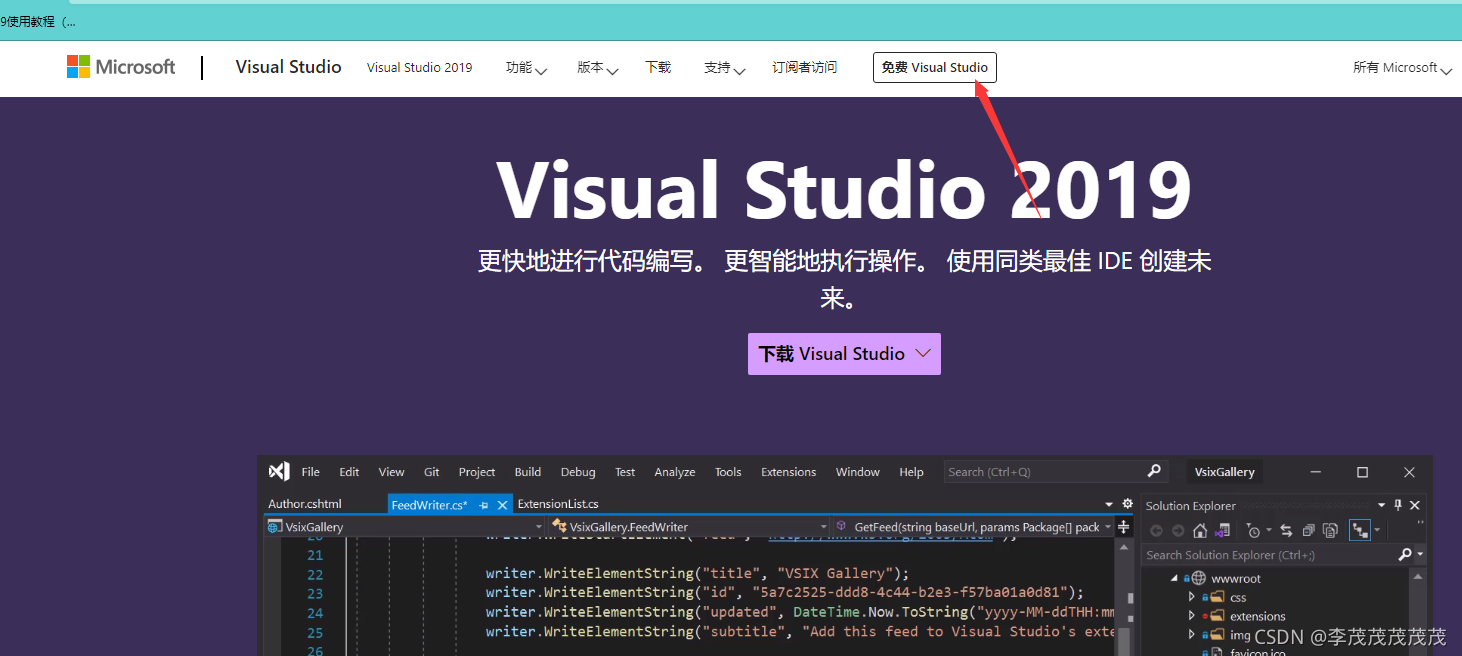
2、进入网址后点击图片中的“免费Visual Studio"
如图所示我们选择windows这个平台的软件。

下载后的图标是这样
如图所示:
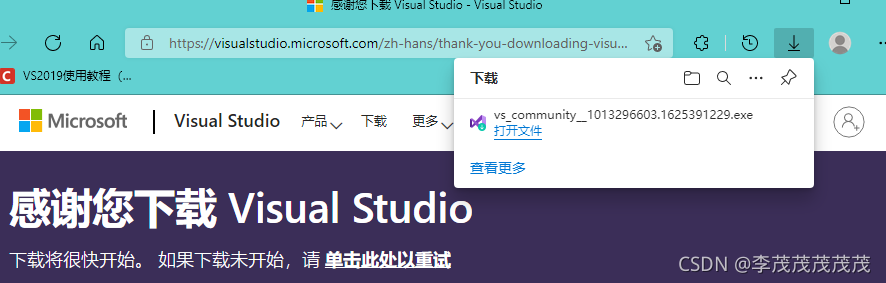
3、我们在安装软件之前,先在自己电脑上面创建一个vs的文件夹,用于我们安装软件的存放。如下图所示:
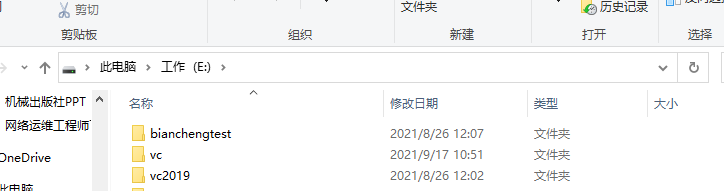
4、创建好了后再选中我们下载好的软件,双击运行。

5、点击运行。如图所示
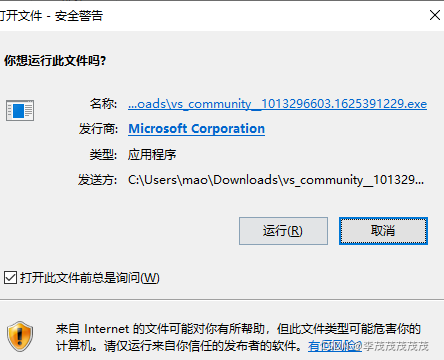
6、双击后,会弹出这样的一个界面。我们点击”继续“

7、点击”继续“后会进入如下界面:

8、待两个进度条全部达到100%后,会自行弹出如下的一个对话框。我们选中以下的模块。如图所示:
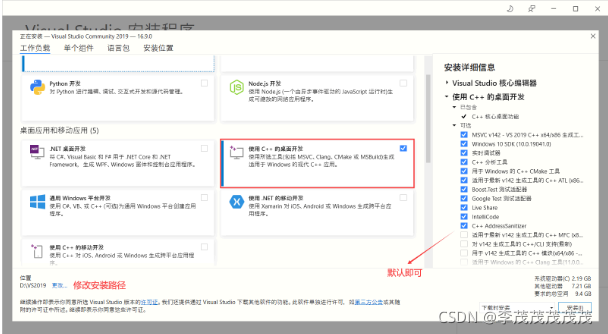
9、vs2019不仅支持C/C++D的开发还支持C#等等的开发。
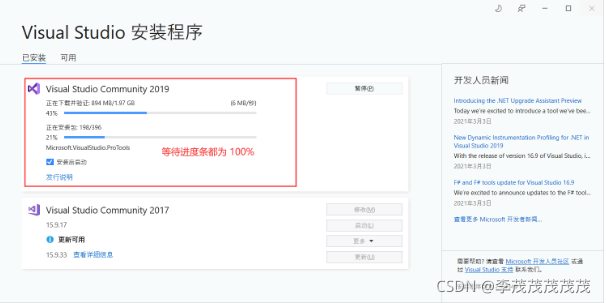
10、待两个进度调都全部为100%后,可能会弹出下面的提示框,”我们安装成功“,需要重启计算机,重启即可。
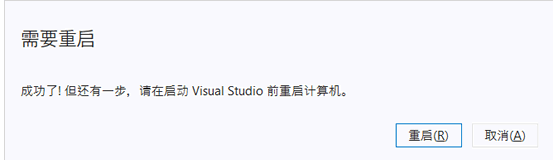
11、则我们安装成功。这个时候我们就可以看另外的一篇博客,怎么使用这个VS2019就可以了。祝大家学习愉快,感谢CSDN平台。